
Taula de continguts:
- Subministraments
- Pas 1: Preparem-nos per preparar-ho tot
- Pas 2: obriu els vostres béns
- Pas 3: Adjunteu el vostre GPIO duplicat de 90 graus
- Pas 4: Reuneix els filets de la placa d’expansió d’emmagatzematge MSATA
- Pas 5: Inseriu i connecteu la targeta de disc MSATA SDD a la placa d’expansió MSATA
- Pas 6: Bridge Bridge del Raspberry Pi al tauler d’expansió MSATA
- Pas 7: Taula del mòdul del refrigerador del ventilador
- Pas 8: GPIO individual addicional
- Pas 9: RTC (rellotge en temps real)
- Pas 10: SIM7600G-H 4G en vertical i endollable
- Pas 11: un segon GPIO de 90º duplicat (il·lustració del GPIO que ja s'ha adjuntat al pas 3)
- Pas 12: Taula d'expansió del subministrador d'energia de la bateria de ió de Li "Ion HAT 2" i parell de bateries (entre 2,6 a 5,6 o 8 Amh)
- Pas 13: assigneu la nostra segona bateria. i és un bon moment inserir / connectar la càmera SPI al Raspberry Pi
- Pas 14: pantalla LCD de 3,5 polzades amb pantalla tàctil
- Pas 15: placa SensorHub
- Pas 16: placa d’expansió GPIO universal (tres)
- Pas 17: placa d'adaptació del mòdul VGA666
- Pas 18: Mini teclat sense fils
- Pas 19: complements i ACTUALITZACIONS
- Autora John Day [email protected].
- Public 2024-01-30 08:12.
- Última modificació 2025-01-23 14:37.
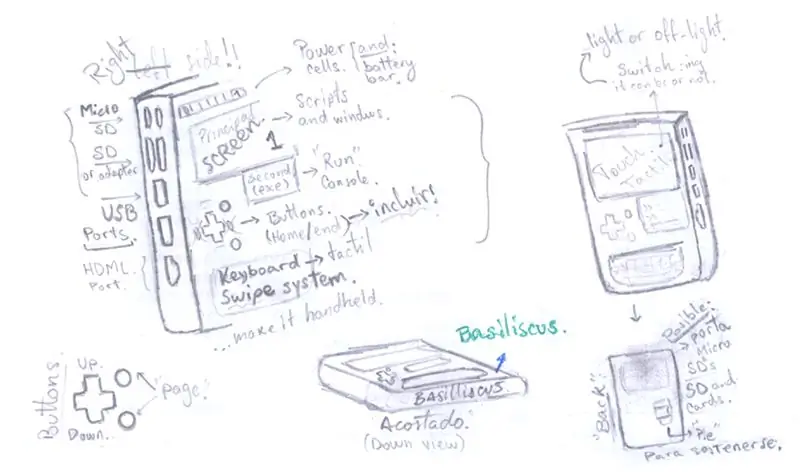


Aquest projecte tracta d’un dispositiu que podeu utilitzar com a ordinador, diferent d’un portàtil, en moviment. El seu propòsit principal és deixar-vos escriure el vostre codi si esteu programant o aprenent. A més, si sou escriptor o us agrada escriure històries, fins i tot si veniu fotografies o fotografies, podeu fer-ne algunes i escriure-hi els subtítols: un Youtuber per respondre als seus comentaris, també potser, o filmar! La idea neix perquè jo ' Una vegada he reconegut que podia acabar el meu codi mentre era avorrit esperant algú davant de casa seva o visitant-lo, agafant el metro o l’autobús. En moltes situacions és avorrit o amb la sensació de perdre el temps. Aquesta sensació de continuar codificant o escrivint perquè codificar un bot requereix molt de temps i sabem que no només es fa un bot, pot ser un lloc web o una aplicació. Si també escriviu un llibre o una novel·la o història (aquí és on també m’he adonat que això podria ser per a qualsevol persona, només depèn de l’usuari). O articles, com aquest instructable e. g. De totes maneres, vaig pensar que el Raspberry Pi té certa capacitat per fer-ho realitat, també el podeu convertir en un dispositiu Android. Però primer, centrant-me en els aspectes bàsics: amb Rasbian, puc assolir aquest objectiu, fins i tot aprofitant alguns sensors i mòduls. He tematitzat aquest projecte relacionat amb la mitologia i la natura de Basilisc, a causa de la llibertat i sobretot del meu llenguatge de codificació "natiu": el pitó. I la seva transformació (diferències entre una cobra real i qualsevol altre rèptil) i, per descomptat, credo mandalorià a causa de les feines autònomes, de la comunitat i de totes aquestes tecnologies i portes d’entrada [que ajuden a fer moltes coses] i, si més no, encara que significativa: la inspiradora colibrís (en el cas del Basilisc de Mandalorian, també). Un dels meus objectius és mantenir-me codificant sense preocupar-me de la bateria (suposant que podem utilitzar els nostres telèfons intel·ligents), en qualsevol lloc i sempre que vulgui, fins i tot descansar a casa al sofà o al llit escrivint en lloc de fer res o jugar a videojocs. A més, és excel·lent perquè hi ha algunes pàgines de llocs web que no podeu fer ni utilitzar algunes funcions a la versió per a mòbils; gràcies als petits ordinadors, no tindreu aquest problema. Amb les imatges del sistema operatiu Android per a RPi, podreu descarregar aquelles aplicacions que no estan disponibles per a ordinadors, com Instagram, per exemple, o si esteu creant / programant una aplicació. {^ EDIT: 5 de març. 2020}
Puc reunir la cobra reial egípcia, aquella que els grecs coneixien com a Basilisc, però només el Suprem ens dóna la Llibertat. Déu és l'únic que ens proporciona la gràcia de dominar aquesta criatura per fer-la honorable i lleial, per a la humanitat, i progressar fins i tot en aquells "temps morts".
El seu desenvolupament ← @ Projectboard, el droide de Mandalorian! Codificació i escriptura com a autònom; en un tauler de discussió. Us convidem a fer una ullada i participar:)
No us preocupeu, no us mossegarà (tret que hi afegiu ullals, per tant, seguiu atentament aquest instructiu i feu qualsevol pregunta que vulgueu), també, no recordeu-vos els ulls directament ni atreviu-vos a subestimar-los. esmentat al primer paràgraf, qui ho pot veure tot.
· Els objectius principals o inicialment ←
L'objectiu inicial d'aquest projecte era satisfer la necessitat o el desig de tenir un dispositiu destinat a codificar-hi. Semblant a les consoles dels videojocs, però exclusiva de l'escriptura, centrada només en escriure o dedicada a aquests codis extensos en un moment en què no podem fer res millor que esperar o fins i tot perdre el temps mentre tenim molt per escriure a casa o a la feina.. Qualsevol codificació, escriptura d’un llibre, bloc, llegenda de la foto als nostres àlbums (en el cas dels fotògrafs), etc. Especialment per a la codificació, perquè algunes vegades necessitem un compilador i iterem el codi que escrivim, més si estem aprenent una nova biblioteca o llenguatge de programació.
De totes maneres, després de molt de temps, vaig descobrir com podia fer viva aquesta consola inspirada una vegada una vegada que s’acostava la meva primera infància, conscient. Adonant-se que no només seria per a la codificació, que el seu fonament principal és escriure, sinó també per investigar i desenvolupar altres projectes, tot aprofitant el petit equip. A més, podeu escoltar un seminari web, utilitzar impressores antigues i modelar el vostre 3D sense fils. A qualsevol lloc fora de casa o de visita, etc. Fins i tot al pati del darrere, al llit / sofà, si voleu descansar i escriure o investigar alguna cosa al mateix temps.
· Relacionat amb aquesta instrucció i la seva elaboració. ←
És un document il·lustrable en 3D que utilitza Tinkercad a causa de moltes raons per les quals encara no es té la peça o els components, potser perquè encara s’envien o encara no s’han comprat. El primer desenvolupament ha estat realitzat i volia compartir-ho pas a pas explicant el muntatge una vegada, i gràcies a això, vaig practicar i vaig trencar la por de la modelització 3D, que m’ha agradat molt. En cas contrari, també volia recrear-lo en 3D per veure el seu aspecte possible i després poder fer-ne el cas. Podeu copiar o modificar el meu disseny a Tinkercad per a la creació del vostre propi cas.
NOTA: Aquest dispositiu hauria d’adaptar-se a tots els usuaris / clients, ja que saben treure’n partit, de manera que no és limitat, la vostra imaginació i el vostre límit és el vostre límit, tal com es descriu anteriorment a “Els objectius principals o inicials”, cosa que significa que el podeu utilitzar per a tot el que necessiteu. El propòsit principal és guanyar temps en una possible oportunitat de "perdre el temps"; en lloc d'això, crear alguna cosa digna.
A més, escric tot això amb l’esperança de poder explicar-me molt bé a la meva escriptura a causa de la meva llengua materna, que no és l’anglès. Les meves disculpes per endavant si cometo un error gramatical, qualsevol pregunta o consell és benvinguda (no dubteu a fer-ho, si us plau). Gràcies pel vostre temps i paciència. Anem a crear.
Subministraments
Totes les fletxes (→) fan referència a un element com les parts del Basilisc α.
- → Model Raspberry Pi 4B (preferiblement 4 GB de RAM). Amb el seu kit: subministrador de cable d’interruptor d’alimentació (per a 110v ~ 220v o USB), dissipadors de calor (recomanats) o un dissipador de radiador d’alumini incorporat Armor, → i una microSD (emmagatzematge de 4 GB a 16 GB, està bé).
- → Pantalla LCD [tàctil] 3,5 "(crec com a màxim 5", crec). + un llapis llapis (opcional).
- → X856 mSATA SSD Shield Storage Extension Board (només per a RPi 4B).
- → Emmagatzematge SSD mSATA (> 125 GB). NO SAMSUNG, és molt important.
- → SIM7600G * 4G HAT. Inclou el seu cable (35cm o 120cm) + antena GPS. & Antena GSM.
- → Mòdul de rellotge en temps real (RTC) sense cap capçalera instal·lada i temperatura. sensor & pass-thru. "DS3231SN" → 2x Taula d'expansió de duplicació GPIO (90º). → Taula d'extensió GPIO universal. (té tres GPIO)
- → Taula d’expansió amb ventilador: ventilador ajustable de barret de refrigeració YAHBOOM RGB amb pantalla OLED. O bé, ventilador de refrigeració MakerFocus amb led.
- → Cable micro-HDMI a HDMI [recomanat (150 cm)].
- → Càmera 8MP V2 gran angular de 160º FoV (compatible amb el registre de vídeo). + Cable de càmera adaptador per a Raspberry Pi 4B, on connectarem la càmera 8MP.
- → Taula d’expansió de la font d’alimentació.
- → 2 subministraments de bateria (> 2500 mAh). Us recomano un parell de 8000 mAh. O 10Ah, però són massa grans.
- → [N503 o qualsevol] Mini TECLAT sense fil, que us convingui. Intenta fer-ne servir un de petit! - Necessito tenir-ne una amb la tecla MAJÚS als dos costats: esquerra i dreta.
- ↓ Complements: ~ placa de desenvolupament de hub de sensor. ~ Placa d'adaptador VGA666.
- Opcional (per al pas 2), una estació de soldadura: principalment necessiteu una soldadura per calor [ADVERTÈNCIA: fa molta calor i és possible que tingueu experiència, ja que manipuleu també el Raspberry Pi i el seu GPIO. Tingueu molta cura].
* G significa que Global, E i CE són per als EUA, CAD i Àsia i Europa respectivament.
Pas 1: Preparem-nos per preparar-ho tot


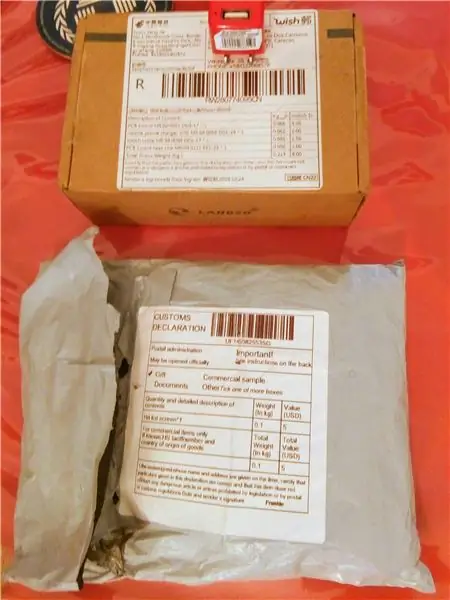
- Assegureu-vos que la targeta Micro SD sigui> 4 GB. I heu de tenir accés a Internet (per descarregar el sistema operatiu ".img")
- Baixeu-vos la imatge de Raspberian OS (escriptori).
- Obteniu un programari on podeu gravar o fer flaixar la imatge a la targeta Micro SD.
- Ja teniu una utilitat per descomprimir la imatge.
Com ja sabreu, després de descarregar la imatge i descomprimir-la, heu de convertir-la a la targeta Micro SD.
A més, és bo tenir ja un adaptador HDMI (que seria més aviat un cable), com es mostra a continuació. Micro HDMI.
Al principi, assegureu-vos que compràveu els articles compatibles amb els mòduls. En cas contrari, veureu a continuació que les imatges d’aquest instructiu estan fetes en 3D a Tinkercad per dos motius:
1.- Encara no he aconseguit la totalitat de les peces, algunes arribaran aviat a casa meva i les altres tampoc no les he comprat.
2.- Per aquest últim motiu, vaig modelar cada part en un model "genèric" molt semblant, per il·lustrar per mi mateix quan arriben i es munten tots junts i per compartir amb vosaltres com fer o muntar Basiliscus Alpha per si mateix tal com és un projecte amb llicència Creative Commons (BY-NC-SA 4.0) i un regal meu per a totes les persones interessades.
Connecteu el cable Micro-HDMI a HDMI al Raspberry Pi i a un televisor que admeti HDMI. I engegueu el vostre Raspberry Pi. I configureu el vostre Raspbian per primera vegada. Nota: prescindiu del pas de connexió Wifi, no em connectaré, feu-ho després que es reiniciï.
Aneu a la terminal de Raspbian. i executeu les següents línies d'ordres:
sudo rasp-config
A continuació, activeu l’opció 5: Opcions d’interfície (configurar les connexions als perifèrics). I activeu (activeu) el P5: "I2C". Feu clic a [sí], ENTRAR a tot: i es reiniciarà.
Ara, instal·leu les utilitats:
sudo apt-get update
sudo apt-get install -y python-smbus i2c-tools
Finalment, apagueu el sistema (o reinicieu-lo amb sudo reboot):
sudo stop
Si voleu, comproveu si està habilitat I2C, que és opcional i mostrarà tots els mòduls:
lsmod | grep i2c_
Tots aquests sub-passos es van extreure de Habilita la interfície I2C al Raspberry Pi BY MATT.
Pas 2: obriu els vostres béns



Aquí ja he enganxat els dissipadors als nuclis del meu Raspberry Pi.
A més, com he esmentat anteriorment, afegiré imatges reals al final del pas corresponent, i aquí com el seu procés de desempaquetament, tan aviat com cada part arribi.
Pas 3: Adjunteu el vostre GPIO duplicat de 90 graus
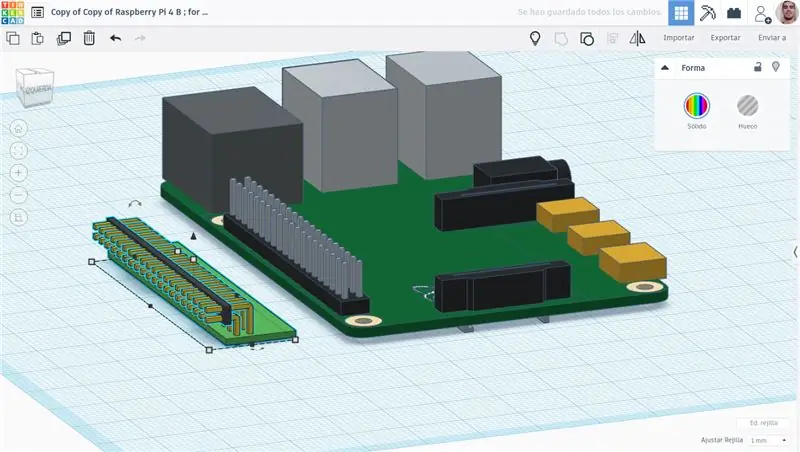
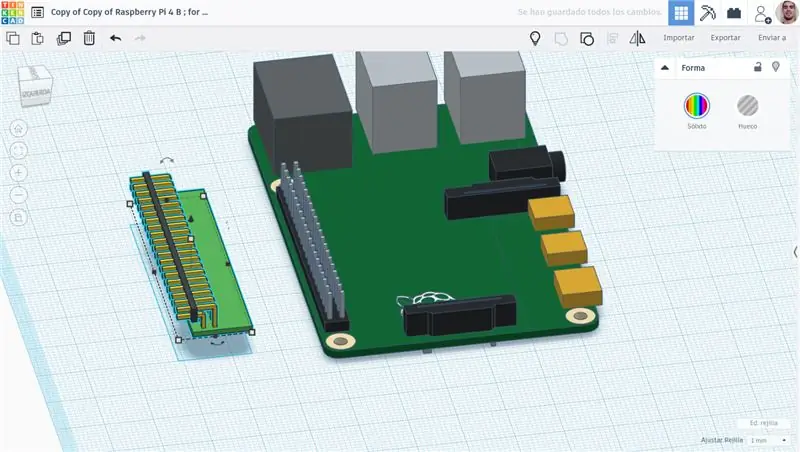
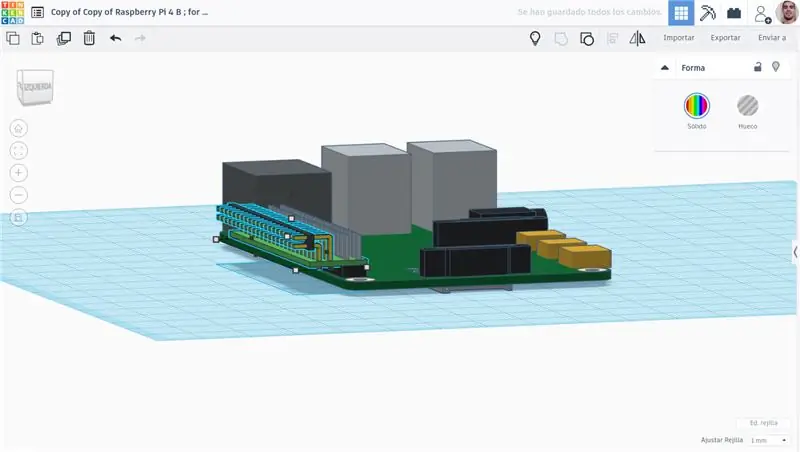
Pot ser a la part superior del Raspberry Pi, però m’encantaria soldar-lo a continuació. He d’anar a una estació de soldadura tècnica on tenen una soldadora de calor o adquirir-ne una. Podria ser opcional, però tinc moltes ganes de fer-ho. Actualitzaré això amb algunes imatges i advertències relacionades amb això. De totes maneres, encara podeu afegir el GPIO a la part superior del vostre RPi4 com podeu veure a la tercera imatge.
Pas 4: Reuneix els filets de la placa d’expansió d’emmagatzematge MSATA
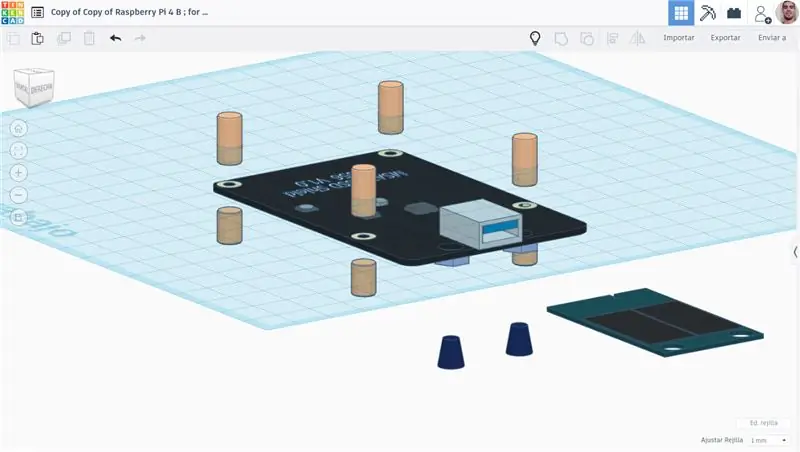
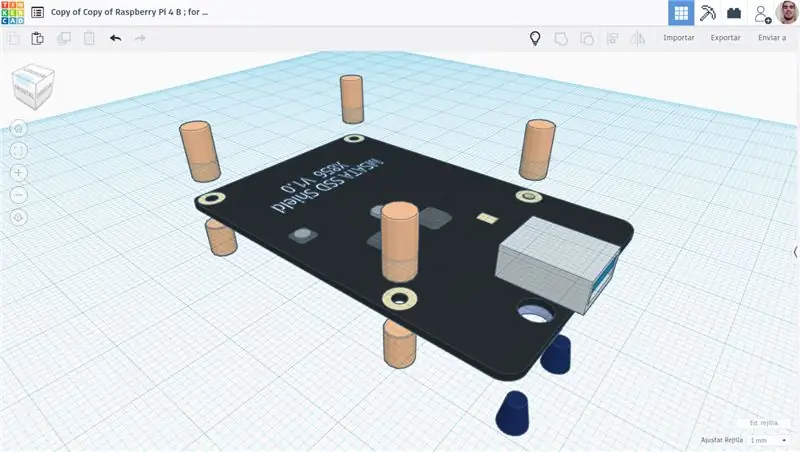
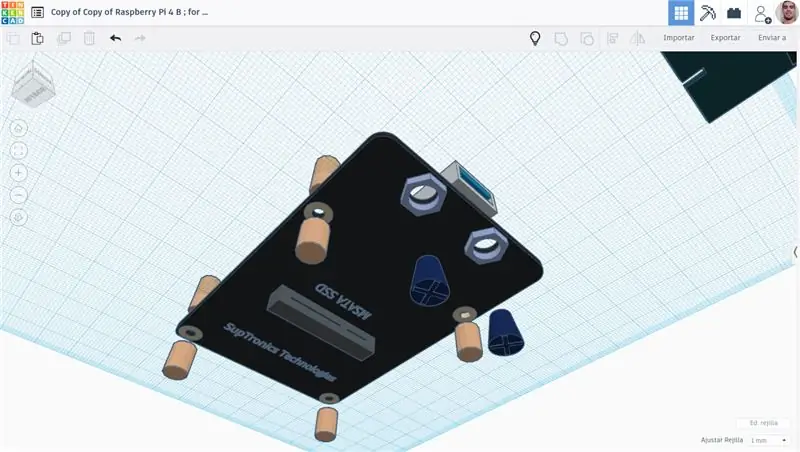
Pas 5: Inseriu i connecteu la targeta de disc MSATA SDD a la placa d’expansió MSATA
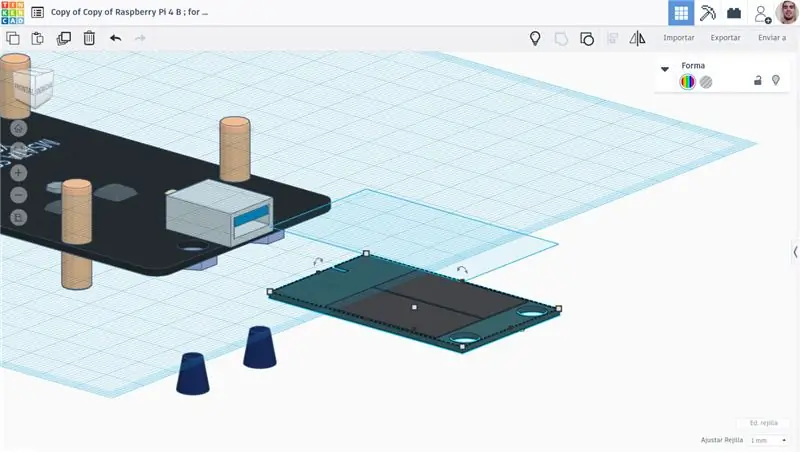
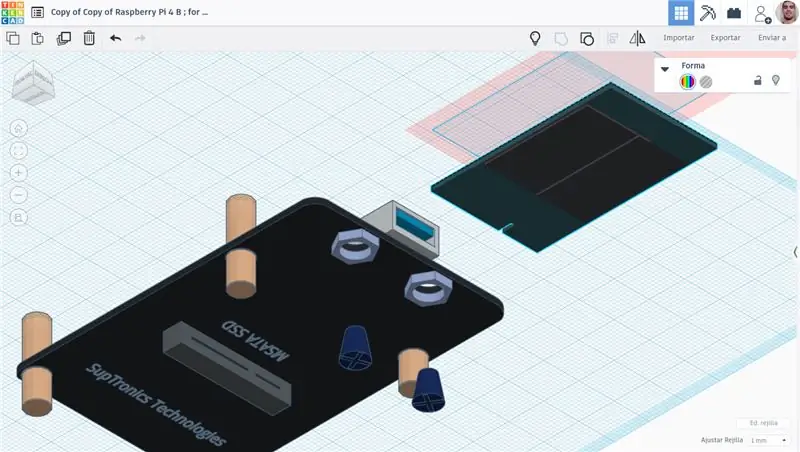
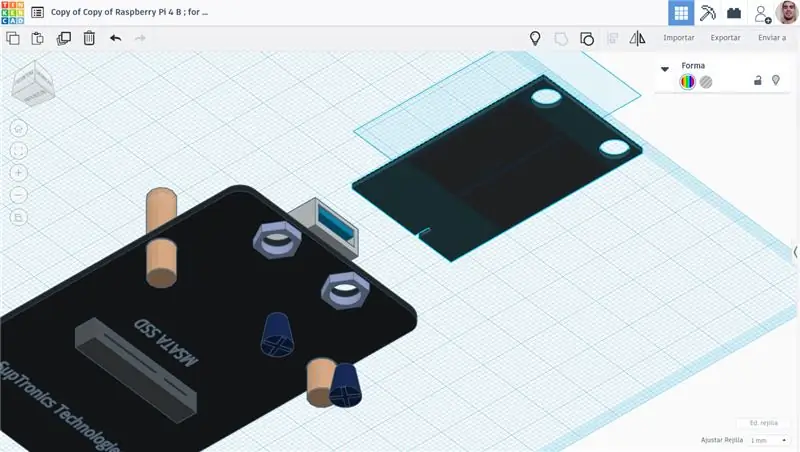
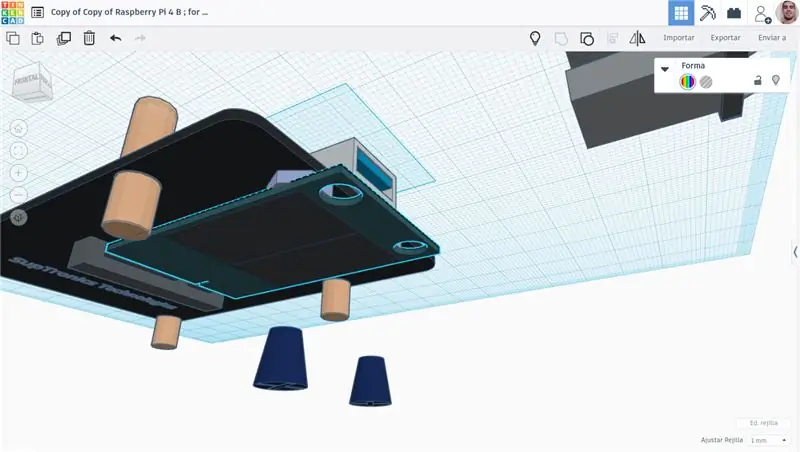
Pas 6: Bridge Bridge del Raspberry Pi al tauler d’expansió MSATA
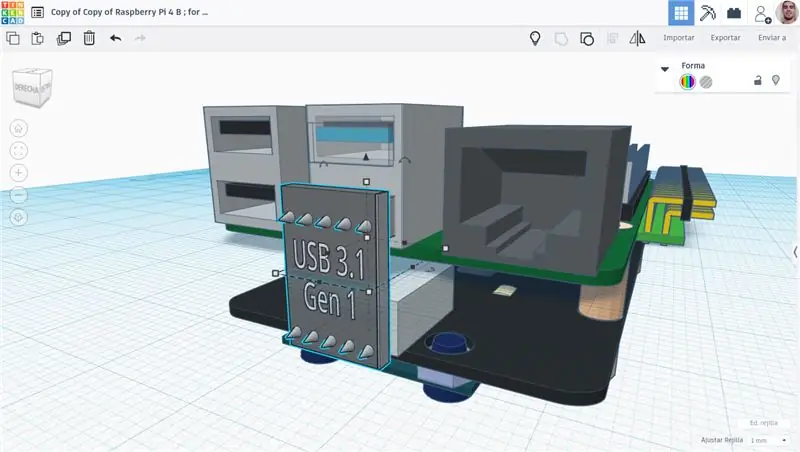
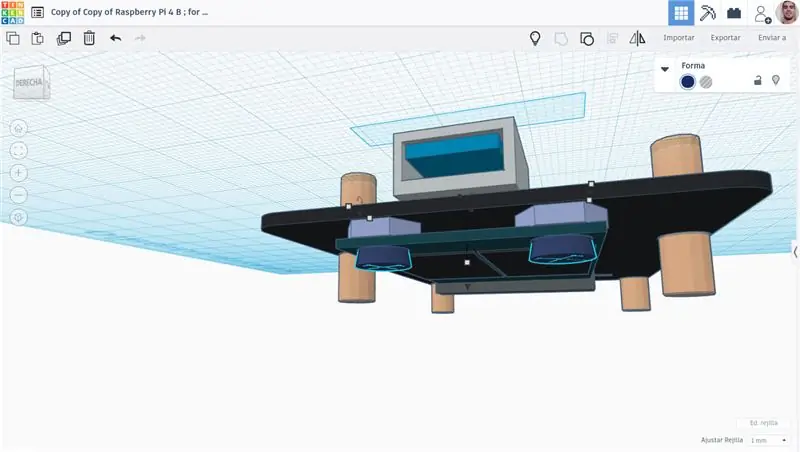
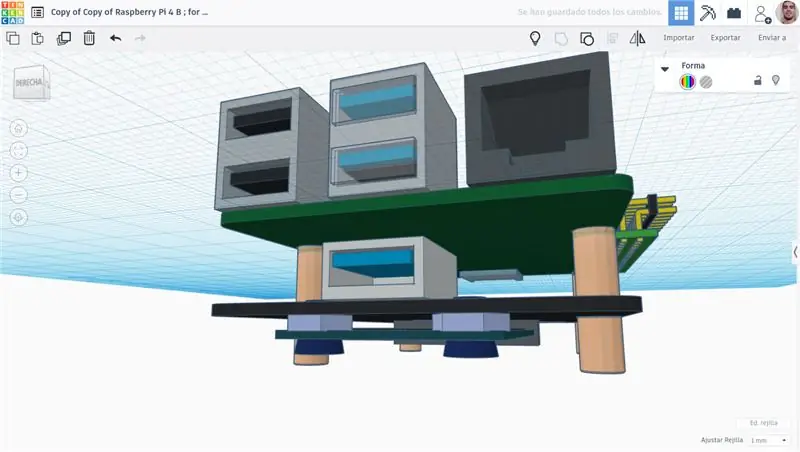
Pas 7: Taula del mòdul del refrigerador del ventilador
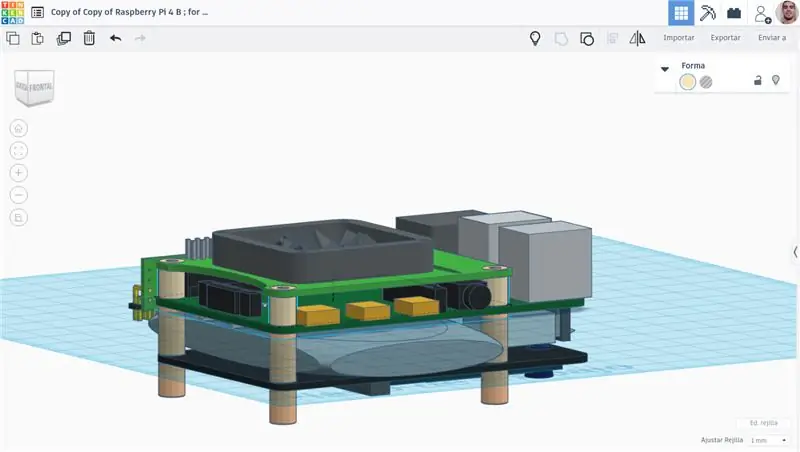
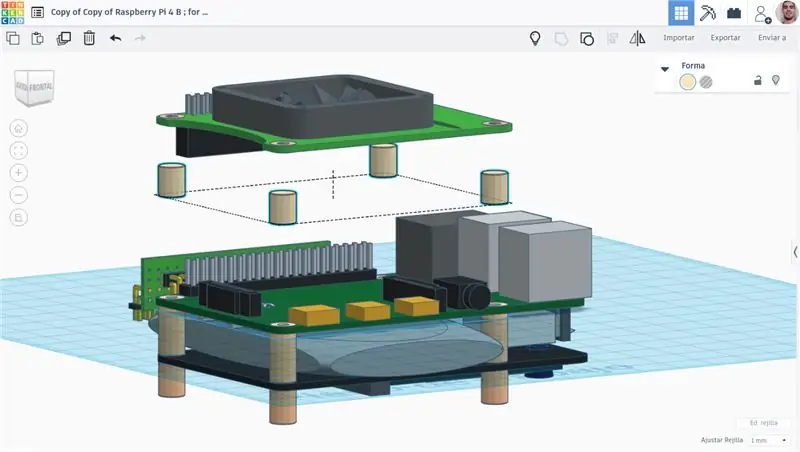
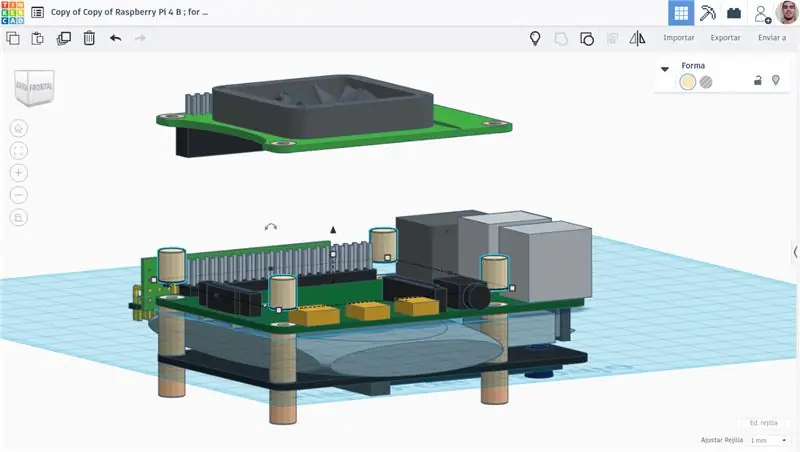
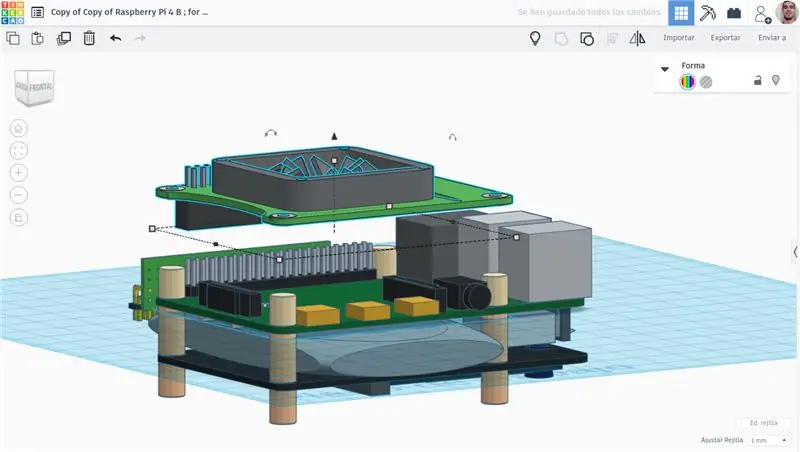
Sé que suggereixo un parell de mòduls de refrigeració de ventiladors, podeu utilitzar-ne qualsevol, només que aquests dos són els millors per a aquest projecte; si desitgeu el que tingui el LED OLED o no, és la vostra elecció. En el meu cas, trio OLED. De totes maneres, cap d'ells no necessita cap codi pel que sé. A més, podeu utilitzar el refrigerador PoE oficial de Raspberry.
Ignoreu aquesta cosa grisa, és una de les bateries que farem servir més endavant.
Pas 8: GPIO individual addicional
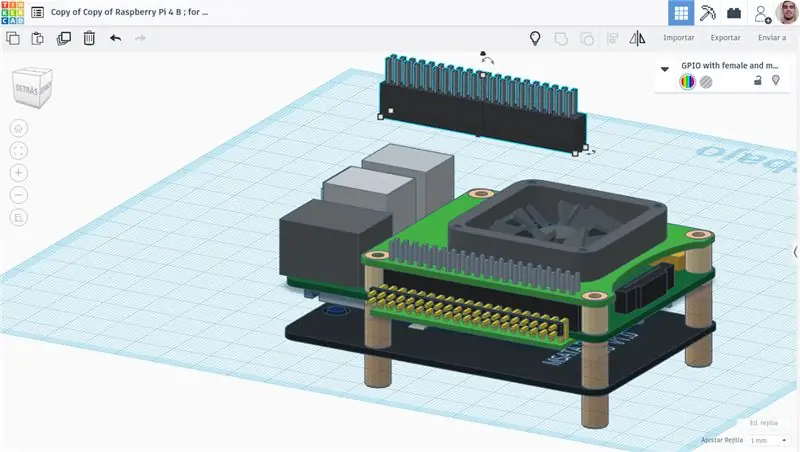
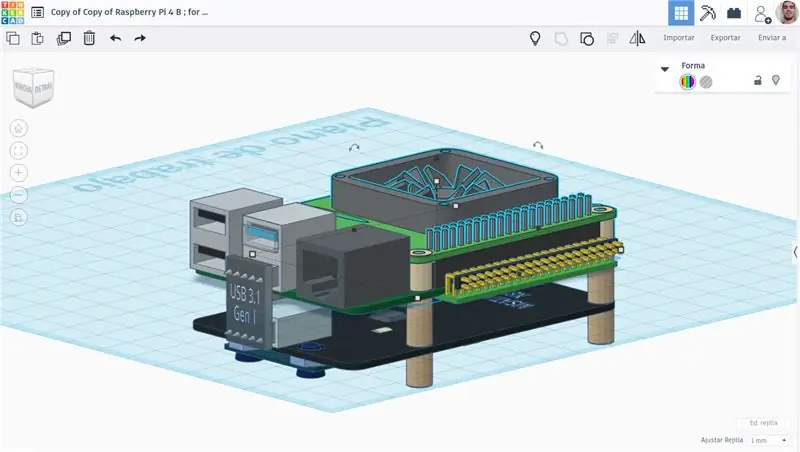
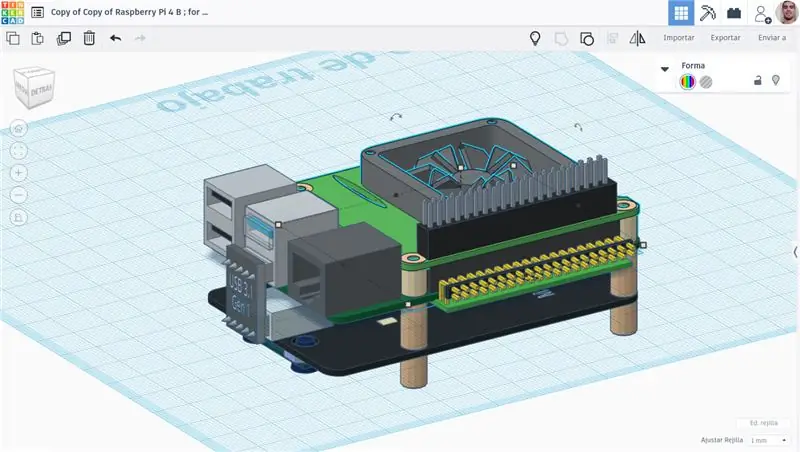
Afegirem un GPIO addicional o qualsevol altre mòdul de desig. La seva funció principal és assegurar una mica d’espai lliure per al ventilador.
Pas 9: RTC (rellotge en temps real)
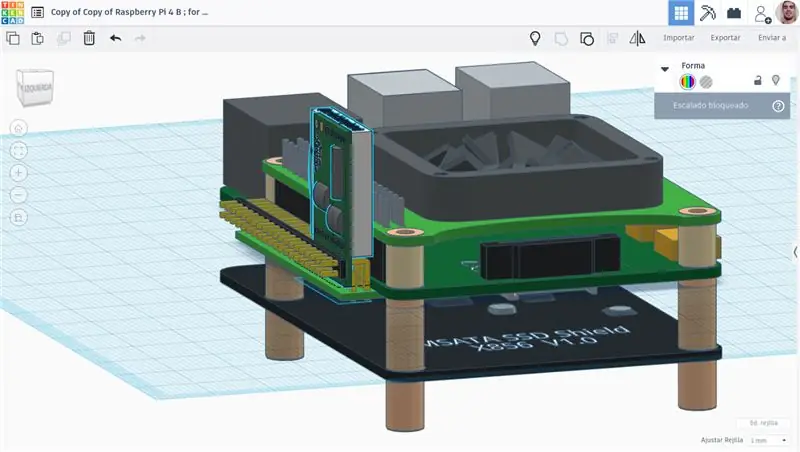
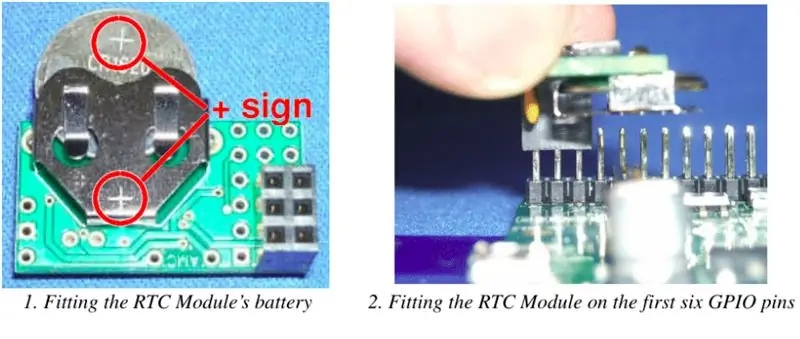
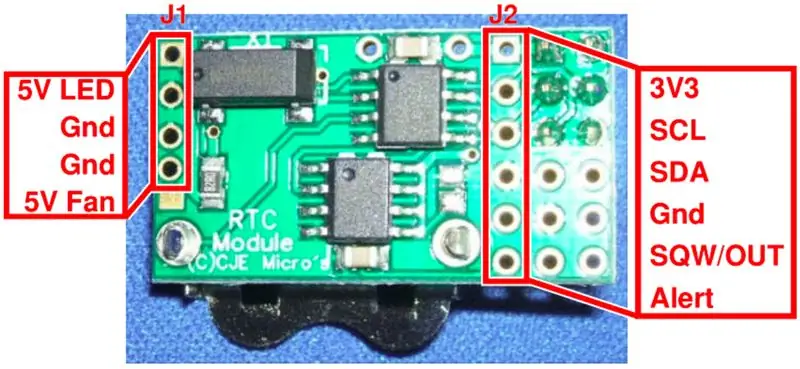
A més, recordeu d’inserir la bateria corresponent.
Editeu config.txt (podeu utilitzar sudo nano /boot/config.txt al terminal) i afegiu la següent línia:
dtparam = i2c_arm = on # potser ja està activat, només cal que ho verifiqueu.
dtoverlay = i2c-rtc, ds3231
Desa. Reinicieu. Aleshores, sudo hwclock --systohc
I elimineu el fals hwclock: (aquesta única línia és opcional perquè el seu propòsit és saber, com a usuaris, quan no funciona. En cas contrari, podeu mantenir-lo [ometeu aquest subpàs] per fer una còpia de seguretat. Com diu dfries a la seva nota)
sudo apt-get purge fake-hwclock
Creeu una nova regla udev per configurar el rellotge (fitxer nou):
sudo nano /etc/udev/rules.d/85-hwclock.rules
Copieu i enganxeu el següent:
# Al Raspberry Pi, el RTC no està disponible quan el sistema intenta, # definiu el temps de RTC ara quan estigui disponible. KERNEL == "rtc0", RUN + = "/ sbin / hwclock --rtc = $ root / $ name --hctosys"
Finalment, estalvieu.
Tot això es va extreure de la configuració de RTC ds3231 … RaspberryPi.org/forums/viewtopic.php?f=63&t=209700 publicat per dfries.
Pas 10: SIM7600G-H 4G en vertical i endollable
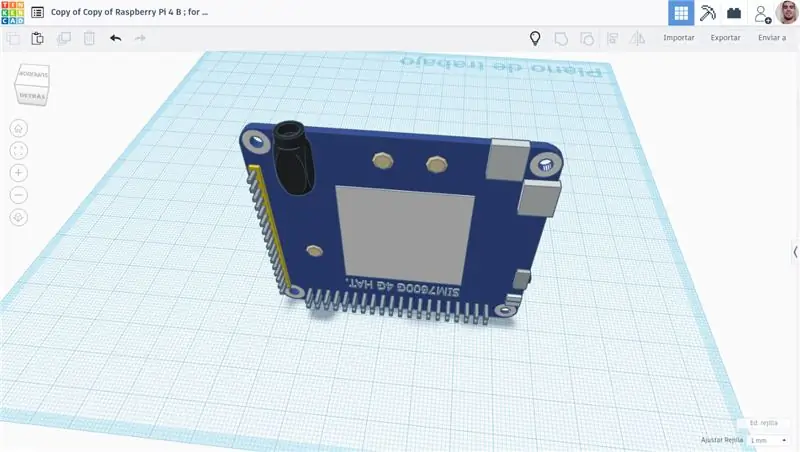

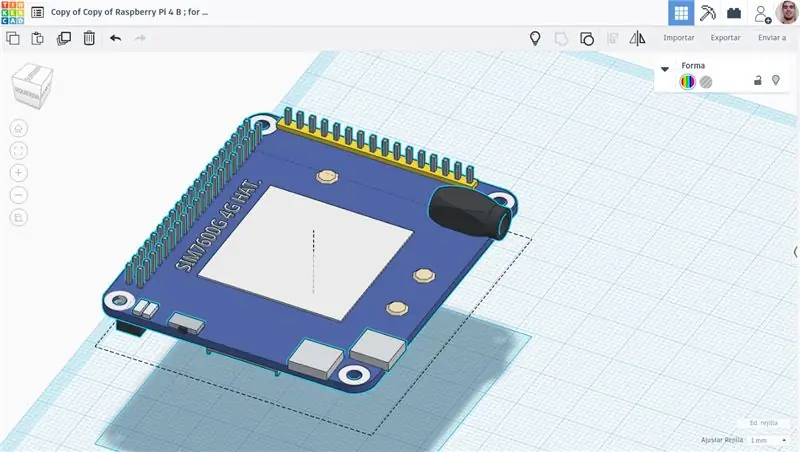
Obriu el fitxer /boot/config.txt, busqueu la sentència següent i descomenteu-la per habilitar l'UART.
sudo nano /boot/config.txt
També podeu afegir-lo directament al final del fitxer.
enable_uart = 1
A continuació, reinicieu.
També podeu fer-ho executant al terminal: sudo rasp-config → Opcions → Sèrie →
1.- Descarregueu el codi de demostració de raspberry pi i copieu la carpeta SIM7600X al directori / home / pi /. La X fa referència al nostre model SIM7600, en aquest cas és SIM7600G.
2.- Introduïu el directori / home / pi /, executeu l'ordre següent per "Iniciar el Raspberry Pi":
cd / home / pi /
chmod 777 sim7600-4g-hat-init
3.- Obriu el fitxer /etc/rc.local i, a continuació, afegiu el context següent:
sh / home / pi / SIM7600G / sim7600_4g_hat-init
(Es mostra a les imatges anteriors o al fitxer PDF adjunt, pàgina 21)
Extret de SIM7600E-HAT-Manual-EN.pdf per WAVESHARE.
Pas 11: un segon GPIO de 90º duplicat (il·lustració del GPIO que ja s'ha adjuntat al pas 3)
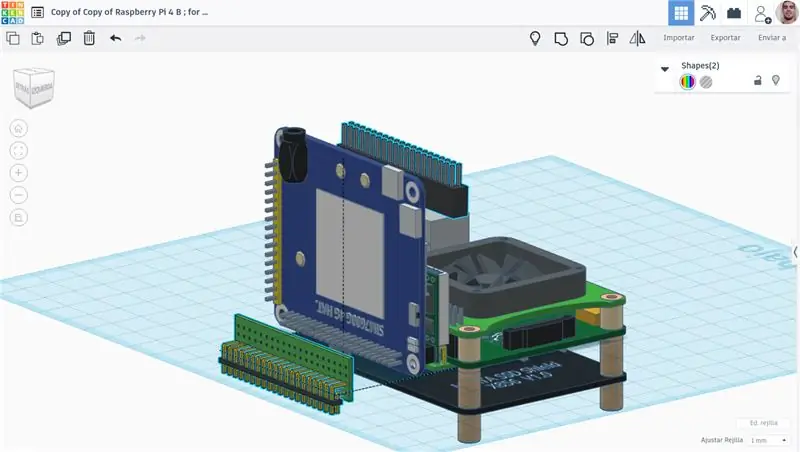
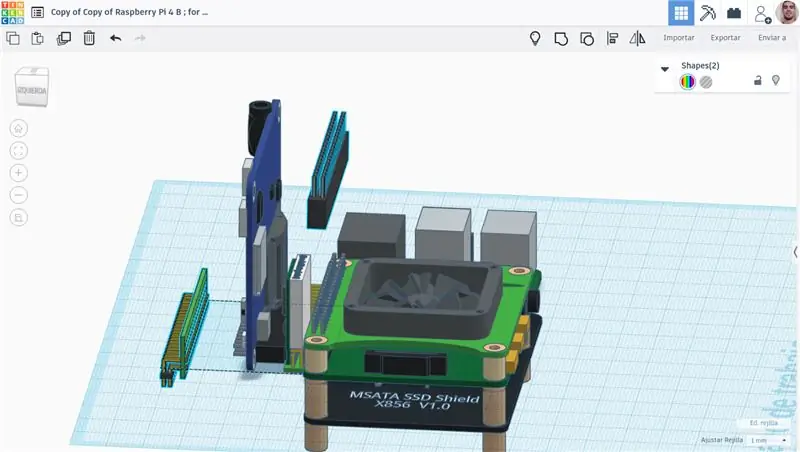
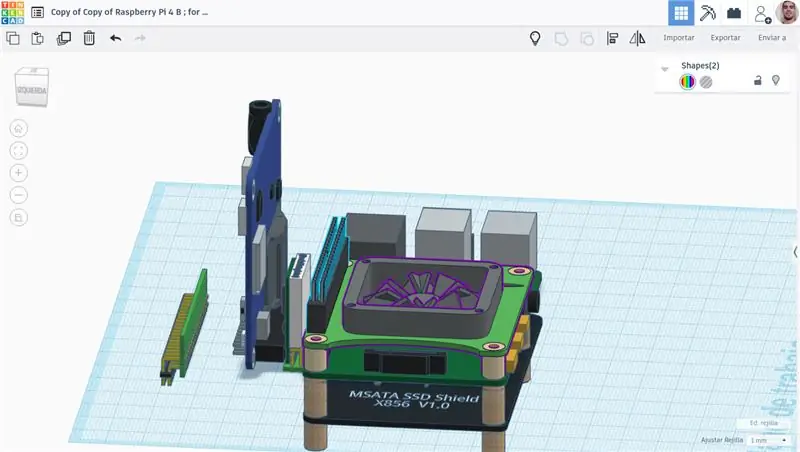
Com podeu veure a les imatges adjuntes, hi ha el GPIO addicional que ja adjuntem al pas vuit (8).
Pas 12: Taula d'expansió del subministrador d'energia de la bateria de ió de Li "Ion HAT 2" i parell de bateries (entre 2,6 a 5,6 o 8 Amh)
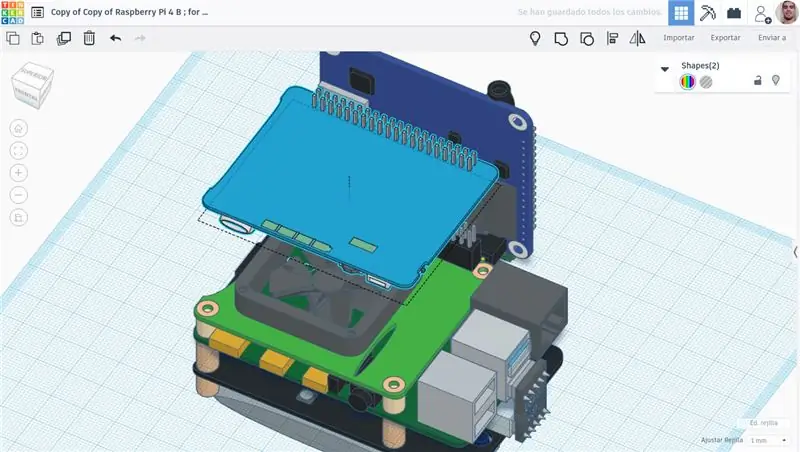
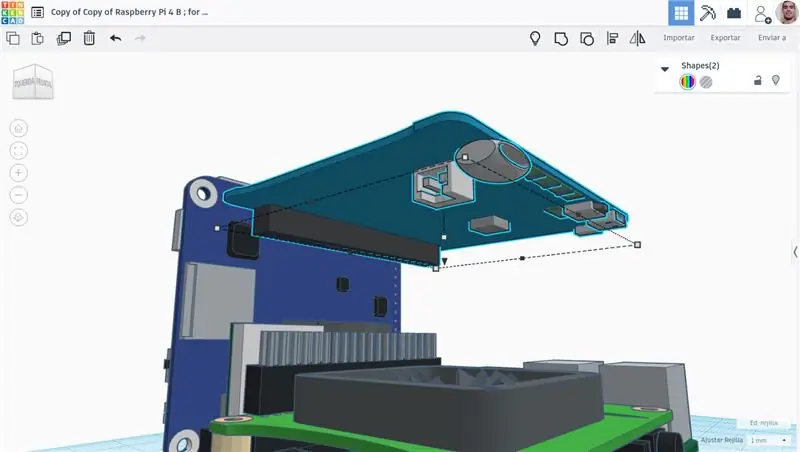
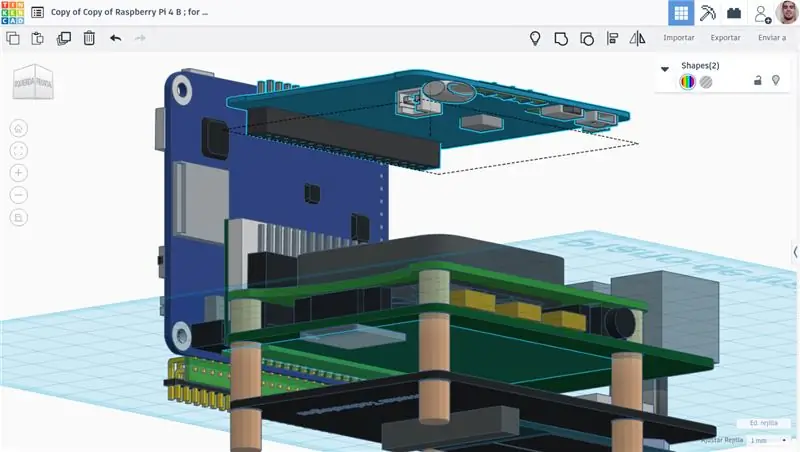
UPS2
M'agradaria utilitzar dues bateries.
Extret de
Consulteu github:
## Habilita I2C a raspi-configsudo raspi-config -> Opcions d'interfície -> I2C -> Habilita -> ## Veure informació de la bateria wget https://github.com/geekworm-com/UPS2/raw/master/viewinfo.py #edit viewinfo.py i modifiqueu la capacitat de la bateria nano viewinfo.py #. Canvieu 2600 a la vostra capacitat de bateria (mAh) MY_BATTERY_CAP = 2600
Pas 13: assigneu la nostra segona bateria. i és un bon moment inserir / connectar la càmera SPI al Raspberry Pi
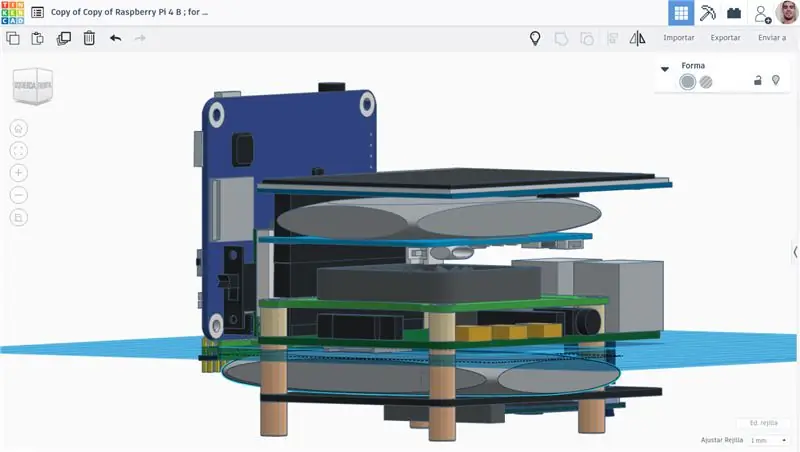
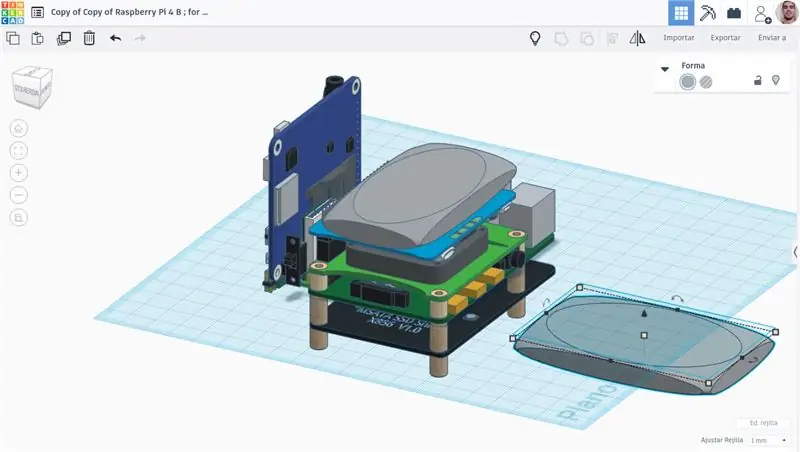
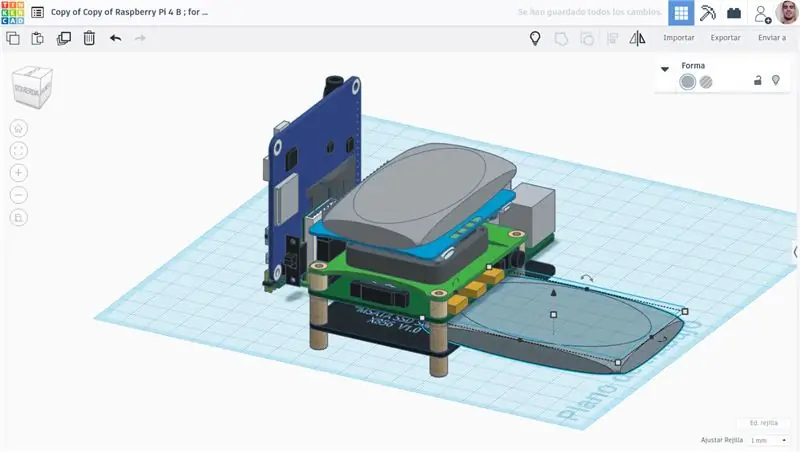
Vaig decidir reposar-lo en aquell petit espai. Assegureu-vos que els cables arribin a l’entrada UPS2 HAT -per a la bateria-.
Pas 14: pantalla LCD de 3,5 polzades amb pantalla tàctil
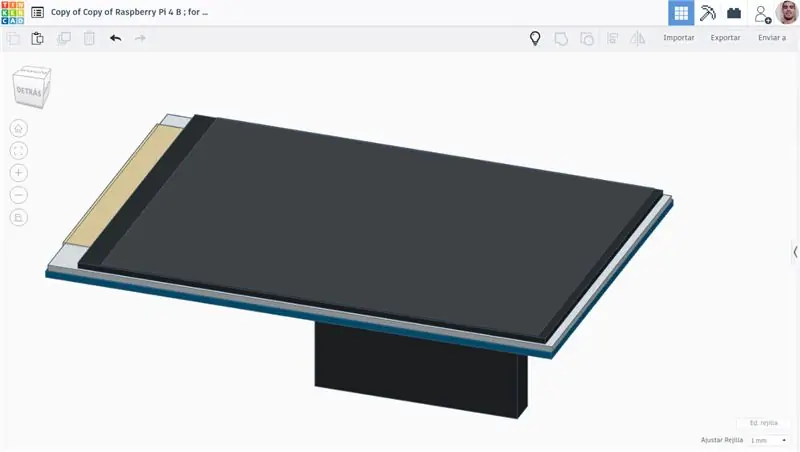
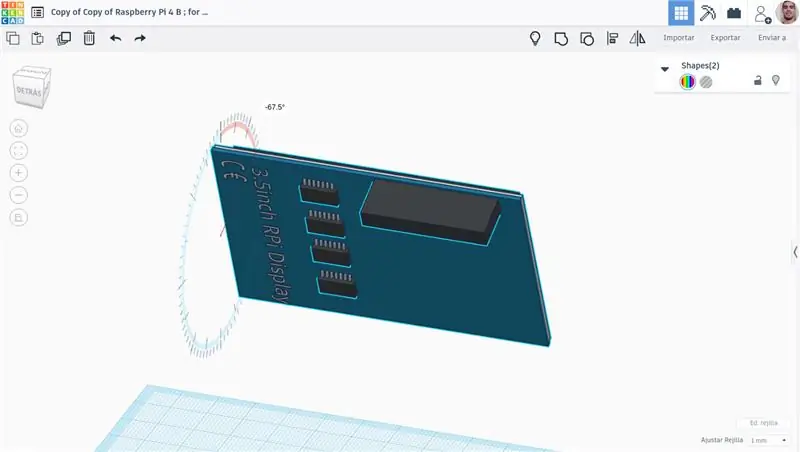
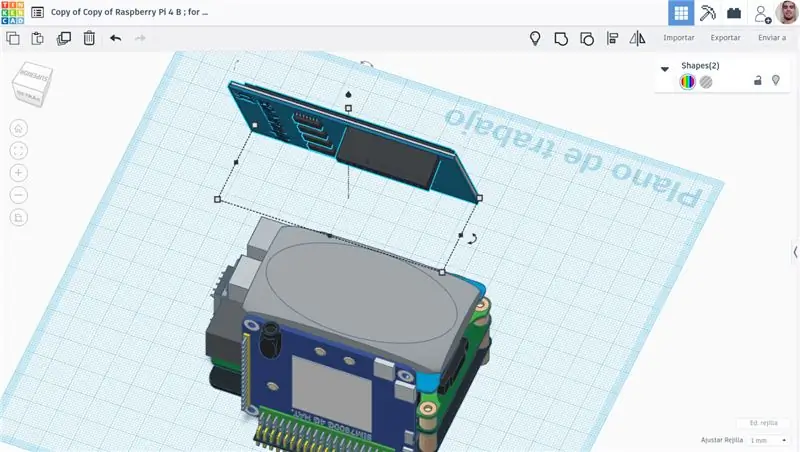
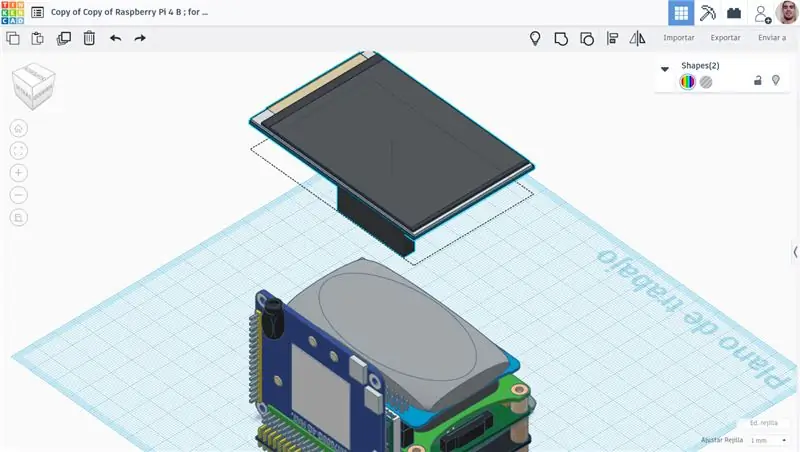
Instal·lació del controlador:
Obriu el terminal i executeu:
sudo rm -rf LCD-showgit clon https://github.com/goodtft/LCD-show.git chmod -R 755 LCD-show
Per començar a utilitzar la pantalla tàctil LCD com a pantalla actual, executeu el següent a Terminal:
cd LCD-show / sudo./LCD35-show
Es reiniciarà i es carregarà a la pròxima posada en marxa.
Per desfer-ho, o simplement tornar a HDMI:
cd LCD-show / sudo./HDMI-show
I després, calibratge de la pantalla tàctil.
Es pot calibrar mitjançant un programa anomenat xinput_calibrator:
cd LCD-show / sudo dpkg -i -B xinput-calibrator_0.7.5-1_armhf.deb
Feu clic a Menú a la barra de tasques -> Preferències -> Calibra la pantalla tàctil. Seguiu les instruccions que hi ha.
Per girar la pantalla (90 graus), executeu:
cd LCD-show /
sudo./rotate.sh 90
- Tot això es va extreure de la pantalla RPi de 3,5 polzades @ LCDwiki.com
Pas 15: placa SensorHub
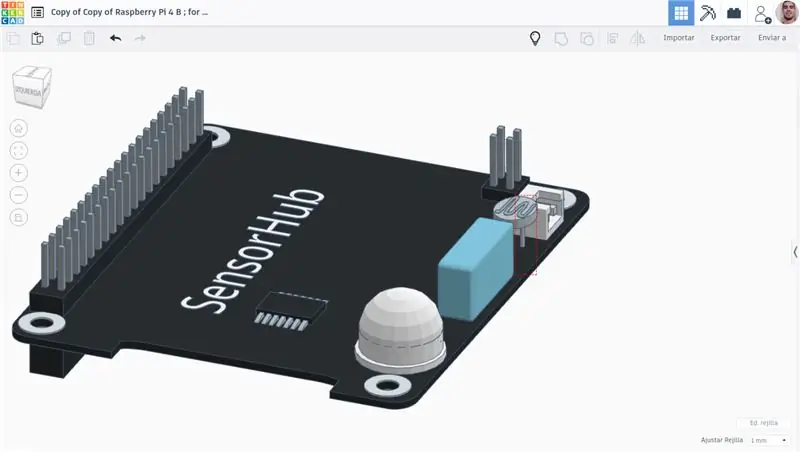

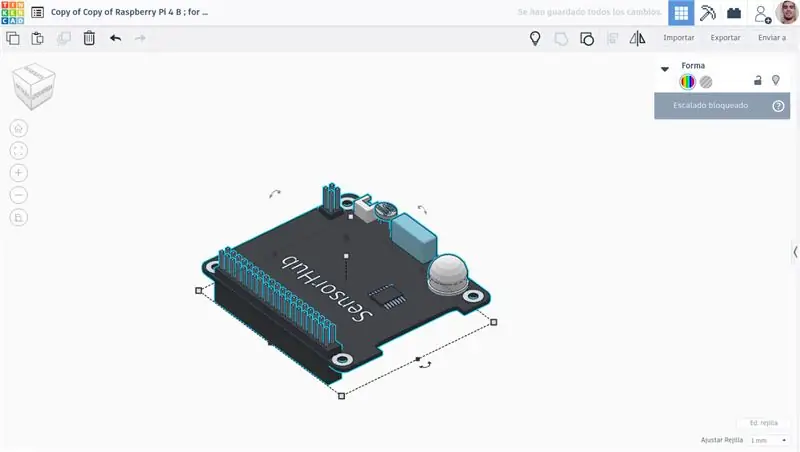
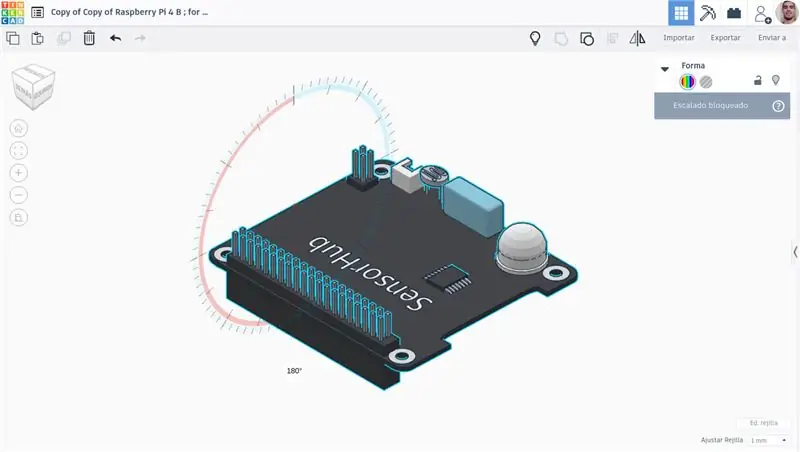
Tal com he etiquetat a la primera imatge adjunta, hem de barrejar el sensor de llum de 90º perquè sigui més fàcil d’utilitzar després. Veureu al següent pas (16).
Per a la seva instal·lació, a més de les meves captures de pantalla, @EsoreDre n'havia fet una instrucció; només cal que aneu a fer una ullada i també deixeu-hi bones vibracions. En cas contrari, si no voleu, sempre veieu aquest següent article on també s’explica amb un codi de fitxer py creat per al seu autor (Brian0925) com a avantatge.
Sèrie Docker Pi de placa de concentrador de sensors Quant a IOT per EsoreDre a Circuits> Raspberry Pi.
El primer aspecte de l’EP0106 de Brian0925 a DESIGNSPARK.
Pas 16: placa d’expansió GPIO universal (tres)
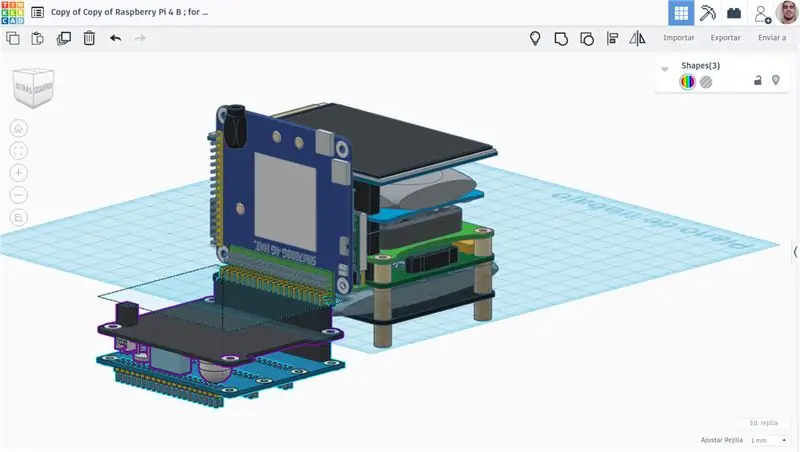
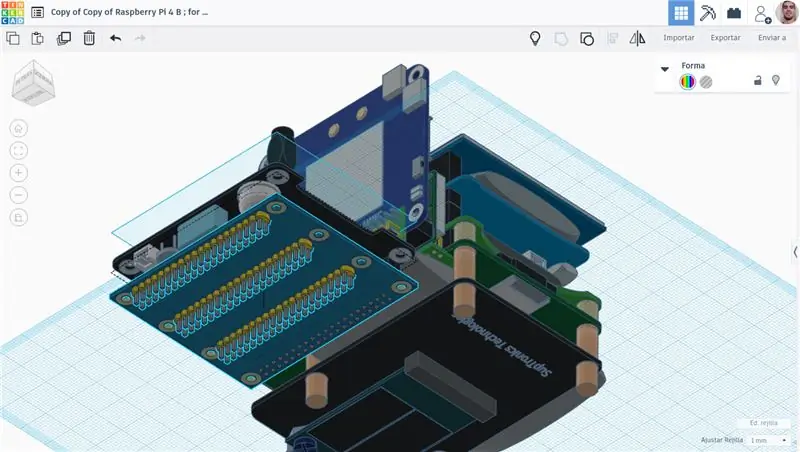
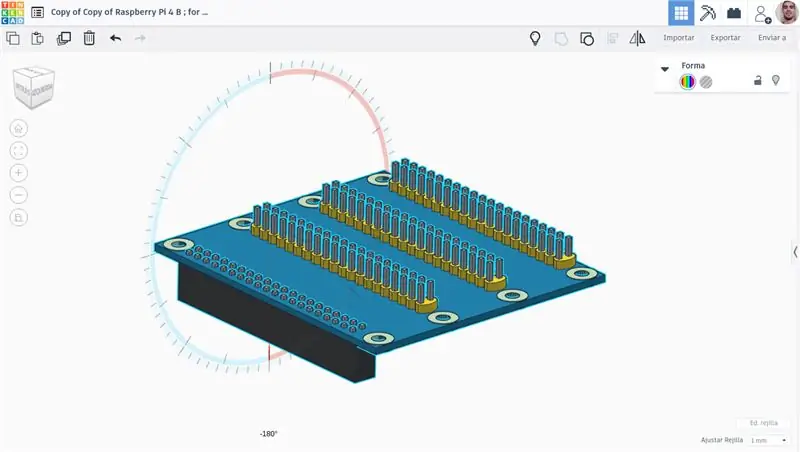
NOTA: seria bo reforçar aquests tres amb alguns (sis, 4 i 2 per al VGA. Pas següent).
Pas 17: placa d'adaptació del mòdul VGA666
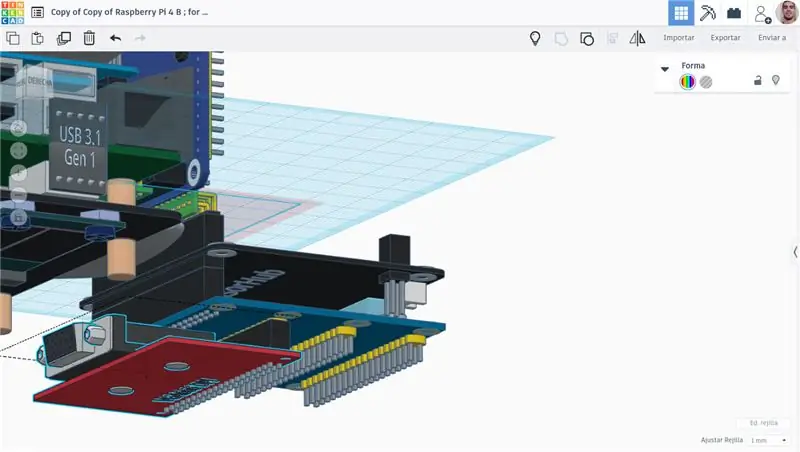
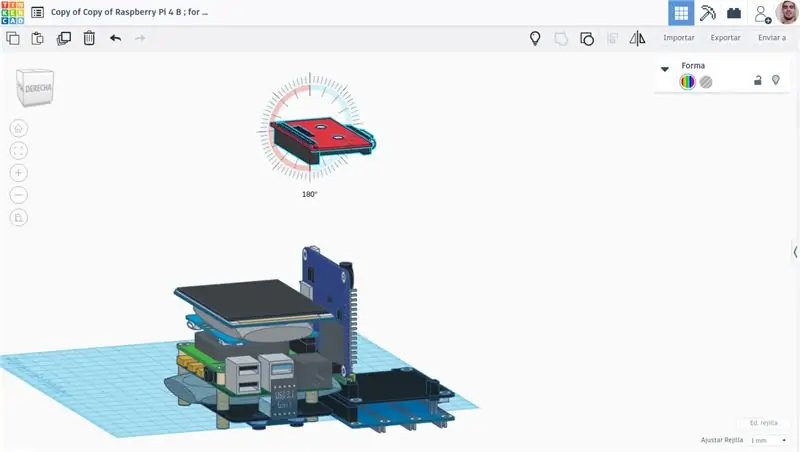
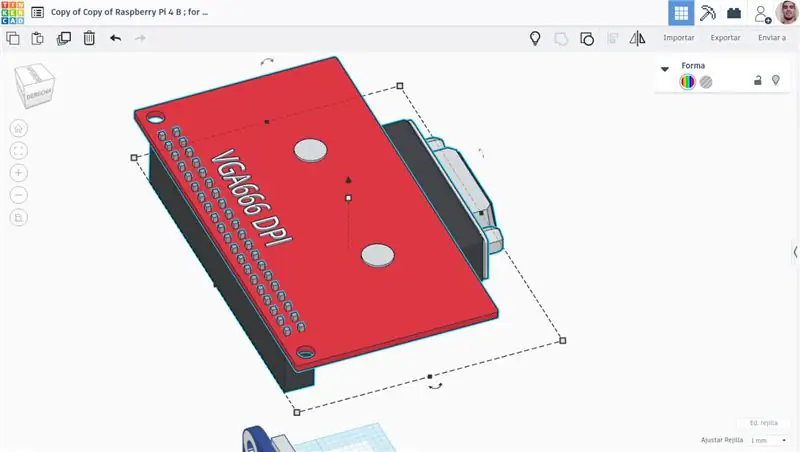
Editeu de nou el vostre config.txt. I afegiu-hi:
Configuració #VGA 666
dtoverlay = vga666 enable = dpi_lcd = 1 # Descomenta si volem configurar-lo com a pantalla predeterminada # display_default_lcd = 1 dpi_group = 2 # Assegureu-vos de quin és el Celsius que funciona el vostre monitor. # De totes maneres, el més comú és 60, així que escrivim: dpi_mode = 0x09
Abans de desar o sortir, per cada vegada que vulgueu utilitzar-lo, modifiqueu els valors de la mida de la consola als vostres monitors (quan no, desfeu tot això a continuació). Línies 21 i 22:
amplada_bufera = 800
framebuffer_height = 600 # això obliga a una mida de consola.
I afegiu un "#" a tots els valors HDMI, haureu de tenir alguna cosa així [forçarà VGA]:
# hdmi_group = 1
# hdmi_mode = 4
# hdmi_drive = 2
Estalvia; fet.
Extret del vídeo de Youtube de cosicasF9: https://www.youtube.com/embed/RGbD2mU_S9Y, que podeu veure amb subtítols.
Pas 18: Mini teclat sense fils
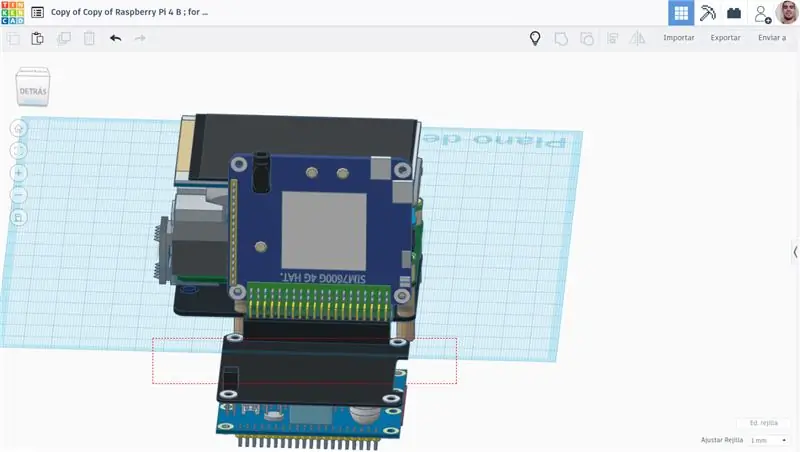
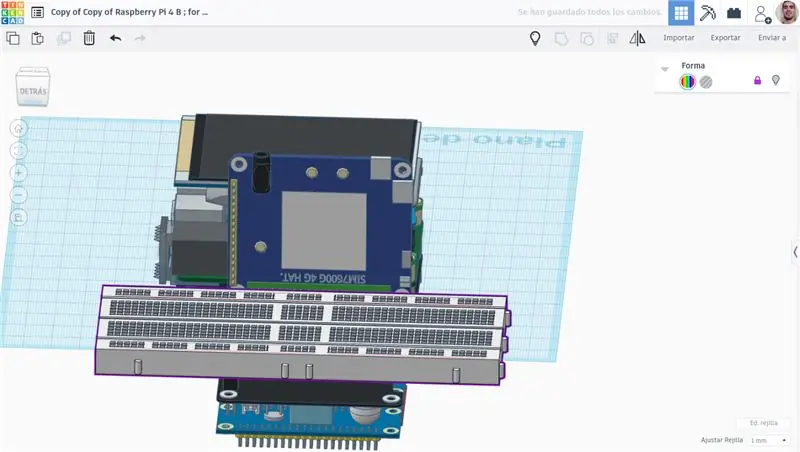
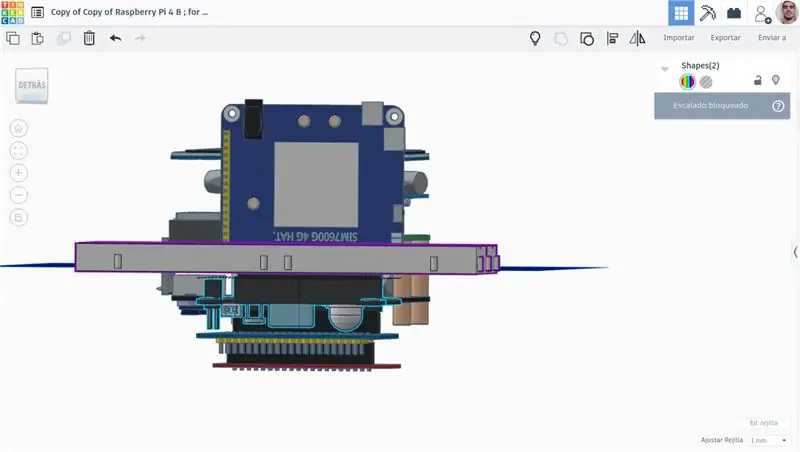
He fusionat dos proto-barres per representar-lo com el mini teclat del meu instructable i el meu prototip de previsualització de -Tinkercad. Tot el següent és crear-ne una funda on el mini teclat hauria de quedar amb velcro. Sí, amb un tancament de ganxo que us permet desconnectar-lo si voleu connectar Basiliscus a un televisor o monitor. Estaria a la part posterior de [MiniK] i a la part frontal de la caixa o a la part inferior de la placa SensorHub, cosa que no recomano, però és possible.
Relacionat amb els subministraments entre SensorHub, Universal GPIO Expansion i VGA666 Adapter, podria utilitzar els subministraments i el cas [un futur].
Pas 19: complements i ACTUALITZACIONS
Què més voldries afegir? Potser una empremta digital del sensor.
Afegiré aquest registre de cada Uptade que faré, sabent que algunes parts arribaran una a una mensualment fins ara, espero que sí; Mentrestant, hi ha un projecte en desenvolupament amb un debat obert, on podeu participar.{Ja ho he compartit al principi} En cas contrari, espero que aquest instructable sigui útil per a qualsevol persona interessada en el projecte si algú vol fer-lo pel seu compte i per a mi com a bon instructiu de creació pròpia.
Gràcies per llegir i no us oblideu de VOTAR, si us plau! L’he presentat al concurs RPi 2020. Desitja'm sort. A més, vull aclarir que -en cas que aquest guanyi algun dels preus-, aniré directament a comprar la resta de les peces o a imprimir i seguir modelant la caixa del Basilisc:)
Moltes gràcies una vegada més i una vegada més: no dubteu a comentar, demanar o donar un consell. Tots aquests són benvinguts. {1 de març, EDIT:} Enllaç del model 3D de Tinkercad. Ja és públic!
Recomanat:
Mandalorian Tracking Fob: 7 passos

Mandalorian Tracking Fob: Després de veure els primers episodis de Mandalorian, tenia moltes ganes d’intentar construir el monitor de seguiment. Molta altra gent tenia la mateixa idea i havia publicat un munt de material de referència del qual podia treballar quan dissenyava el monitor de seguiment a Fusion 360
Automatitzat Mandalorian the Child: 10 passos (amb imatges)

Automatitzat Mandalorian the Child: heu comprat aquesta joguina nova (per a algú a part de vosaltres mateixos) i us agradaria posar-la a " actiu " pantalla sense danyar la unitat. Malauradament, només funciona quan li toqueu el cap. Si enganxeu un tros de làmina metàl·lica a la part superior
Instal·lació de Raspbian Buster a Raspberry Pi 3 - Introducció a Raspbian Buster amb Raspberry Pi 3b / 3b +: 4 passos

Instal·lació de Raspbian Buster a Raspberry Pi 3 | Introducció a Raspbian Buster Amb Raspberry Pi 3b / 3b +: Hola nois, recentment l’organització Raspberry pi va llançar el nou sistema operatiu Raspbian anomenat Raspbian Buster. És una nova versió de Raspbian per a Raspberry pi's. Per tant, avui en aquest instructable aprendrem a instal·lar Raspbian Buster OS al vostre Raspberry pi 3
Instal·lació de Raspbian al Raspberry Pi 3 B sense HDMI - Introducció a Raspberry Pi 3B - Configuració del Raspberry Pi 3: 6 passos

Instal·lació de Raspbian al Raspberry Pi 3 B sense HDMI | Introducció a Raspberry Pi 3B | Configuració del vostre Raspberry Pi 3: Com alguns sabeu, els ordinadors Raspberry Pi són increïbles i podeu obtenir tot l’ordinador només en una sola petita placa. El Raspberry Pi 3 Model B compta amb un ARM Cortex A53 de 64 bits de quatre nuclis rellotge a 1,2 GHz. Això posa el Pi 3 aproximadament a 50
HC-06 (mòdul esclau) Canvi de "NOM" sense ús "Monitor Serial Arduino" que "funciona fàcilment": manera perfecta: 3 passos

HC-06 (mòdul esclau) Canvi de "NOM" sense ús "Monitor Serial Arduino" … que "Funciona fàcilment": manera perfecta: després de " Llarg temps " provant de canviar el nom a HC-06 (mòdul esclau), utilitzant " monitor sèrie de l’Arduino, sense " Èxit ", he trobat una altra manera fàcil i ara estic compartint. Diverteix-te amics
